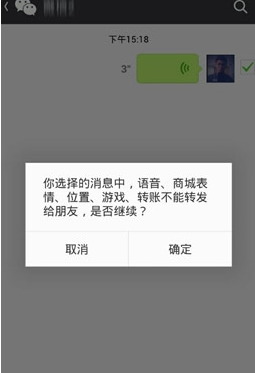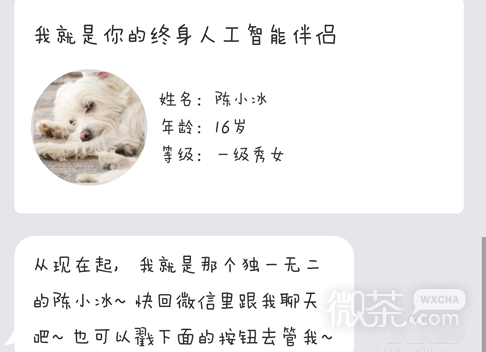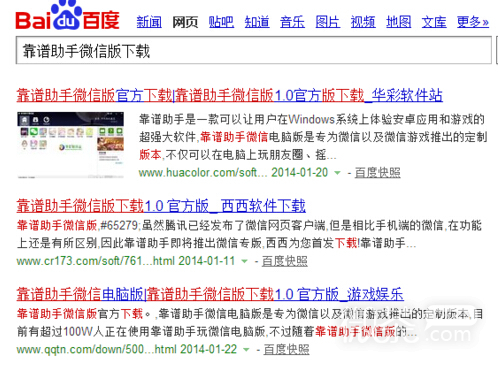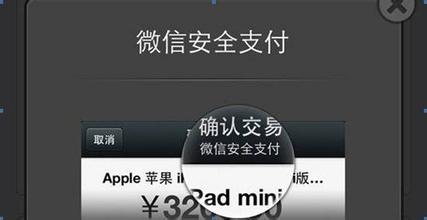如何通过微信将收藏导出到电脑?微信收藏里有很多你保存过的图片或者聊天记录等文件。你想知道如何把它们上传到你的电脑上吗?我们来看看本文中的教程方法吧!希望对大家有帮助。
微信如何将我的收藏导出到电脑
1。在手机上登录微信,然后在电脑上扫描登录微信(搜索微信网页,然后点击手机微信上的加号进行扫描)
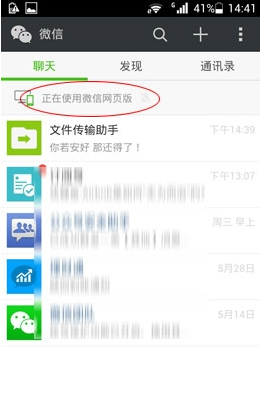
2。然后在手机微信上,点击右上角,选择我的收藏
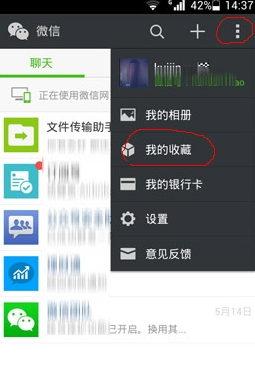
3。打开我的收藏,随意按一条内容如图。

4。弹出菜单,点击更多

5。看到每个内容的右侧都有一个复选框,选择要导出的内容,然后点击左下角的前进,如图。
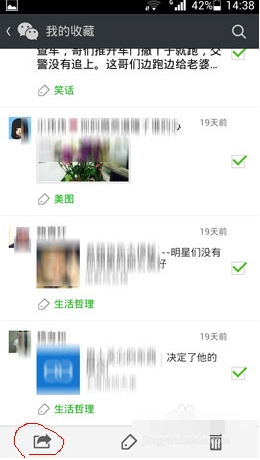
6。选择文件传输助手

7。单击确定

8。这时电脑上的微信网页版就会接收到传来的内容,其中的明文可以直接选择复制保存,图片可以右键放大保存到指定目录。
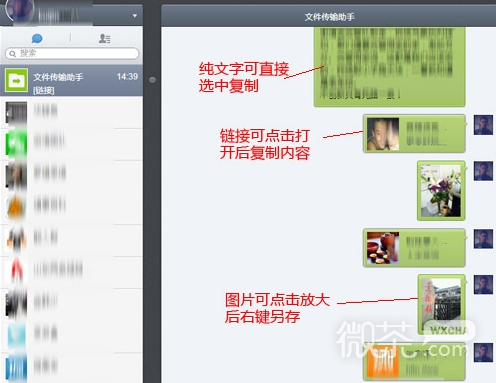
9。注意图片的保存,如图。点击放大图片,右键保存。如图所示,保存窗口中没有文件格式。别急,修改保存名称,直接保存。如图所示查看保存的目录。如果不是普通的图片文件,可以直接改成“name。jpg "来查看正常的图片文件



10。可以如图直接打开链接内容,根据自己的需要将文字和图片复制保存到指定目录即可,也可以直接将链接(微信链接不会失效)保存到文本文件中以备后用

十一。创建一个单独的目录来保存内容。希望这一步对大家有帮助~

12。有一点要提醒大家的是,在选择文件传输助手时,如图,微信可能会提示,也就是说语音、商城表情、位置、传输等内容不能转发,只能转发文字和图片